怎么重裝原版Win10系統簡易教程?
應該每個人都知道,新電腦跟老電腦是有區別的,很明顯的區別在于,舊電腦的運行速度慢多了,而且還比較常見各類系統錯誤。這時候可能就需要來一次系統“大換血”了。那為啥要糾結于原版系統呢?其實,原版系統就像是一張白紙,干凈整潔,沒有雜質。再說,原版系統可靠性更高,更新更及時。那么,該如何重裝原版的Win10系統呢?

一、重裝系統所需工具
準備裝機工具:一鍵重裝系統軟件(點擊紅字下載)
二、重裝Win10系統,需要注意以下幾點,以確保順利重裝:
1. 數據備份:在重裝之前,務必備份所有重要文件。因為重裝系統通常會涉及到格式化系統盤,這樣操作會導致該磁盤上的所有數據丟失。
2. 關閉所有安全軟件:安全軟件會導致重裝不成功,所以,在重裝之前,最好把它們關了,這樣可以避免很多不必要的麻煩。
3. 關閉防病毒軟件:在安裝 win10 過程中,最好將防病毒軟件關閉。因為,防病毒軟件會干擾重裝的過程,或出現其他問題。
三、筆記本如何一鍵重裝win10系統
1.首先,請確保把“韓博士裝機大師”下載到了桌面,然后雙擊該圖標啟動軟件,進入主界面后,點擊“開始重裝”。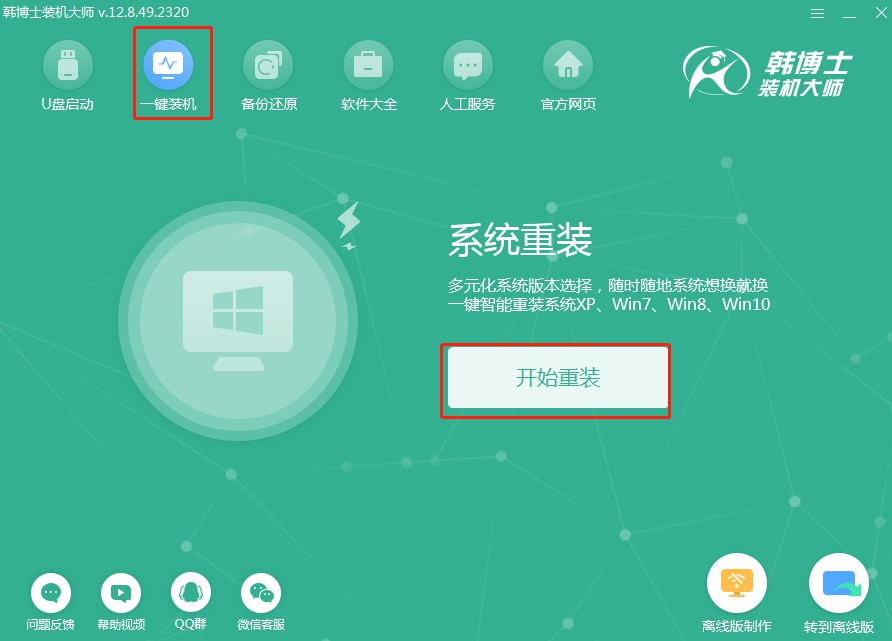
2.系統會進入“環境監測”階段,你只需等待它完成檢測,然后點擊“下一步”繼續操作。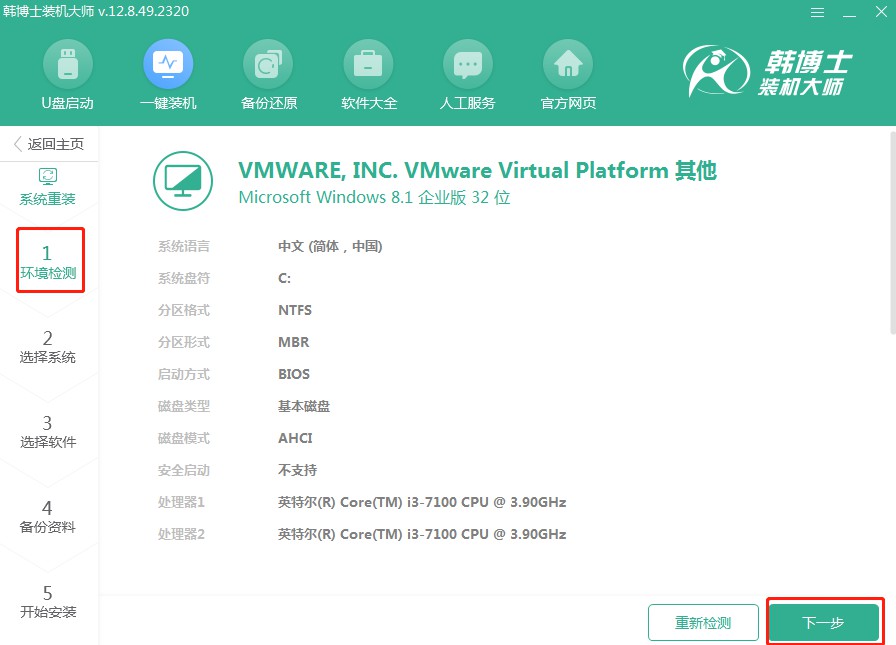
3.在“選擇系統”環節,找到并選擇一個合適的win10系統鏡像文件,然后點擊“下一步”繼續操作。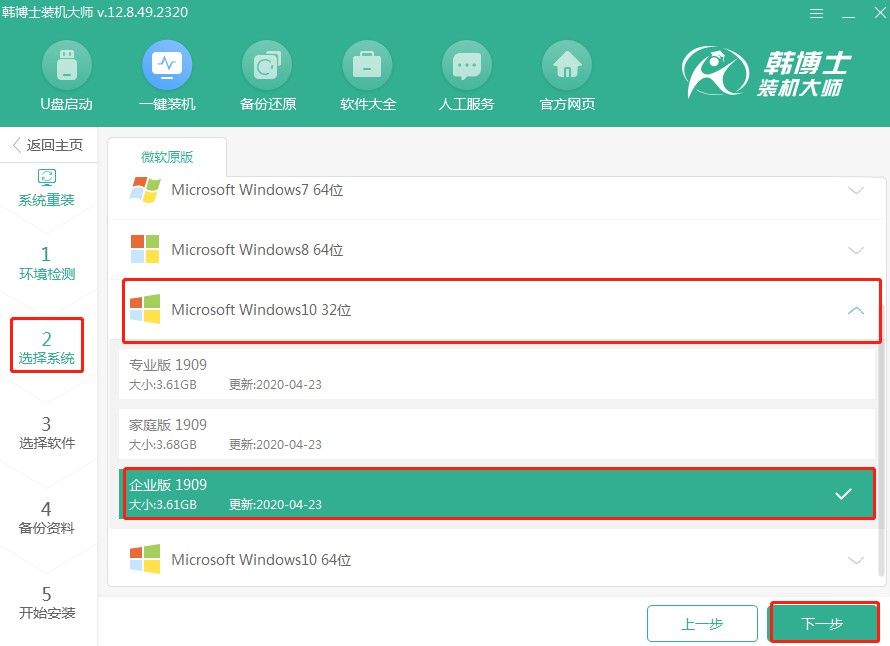
4.現在開始下載系統文件,這個過程可能需要稍微等待一下,等它完全下載好就可以了,無需手動操作。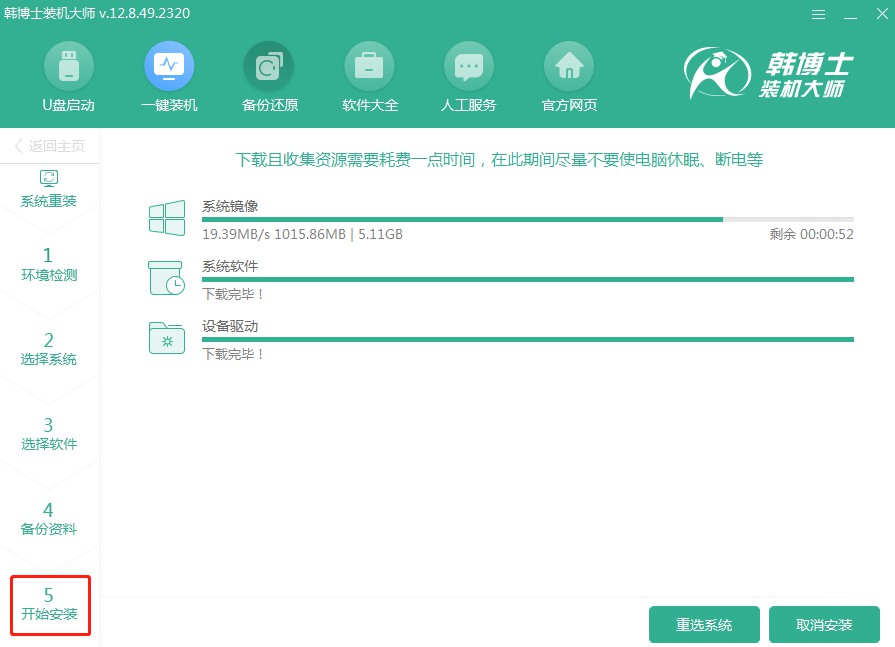
5.系統正在部署安裝環境,這個過程需要點時間,等部署好了之后,再點擊“立即重啟”。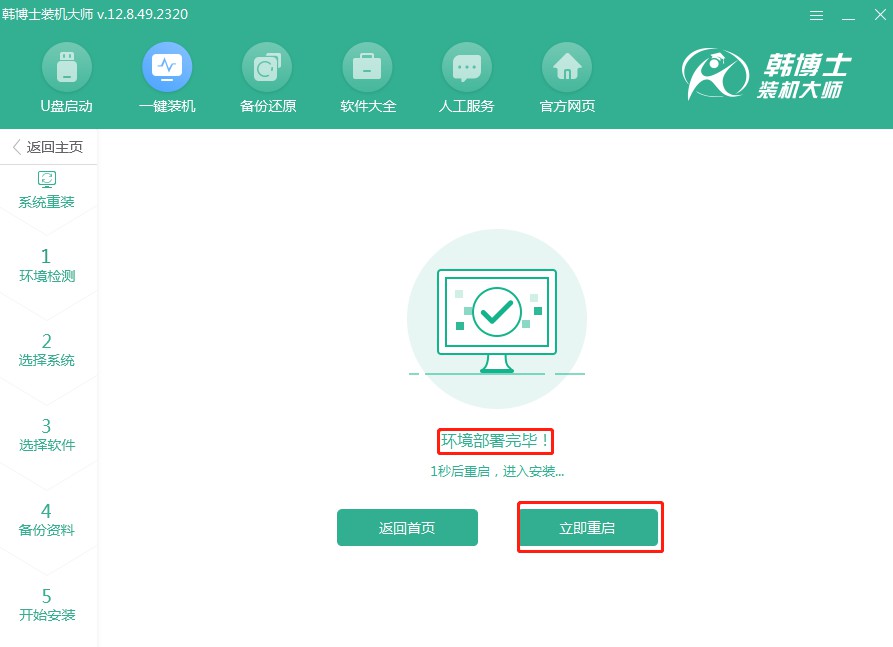
6.用鍵盤方向鍵選擇,按“↑”或“↓”找到第二項,再按下回車鍵進入PE系統。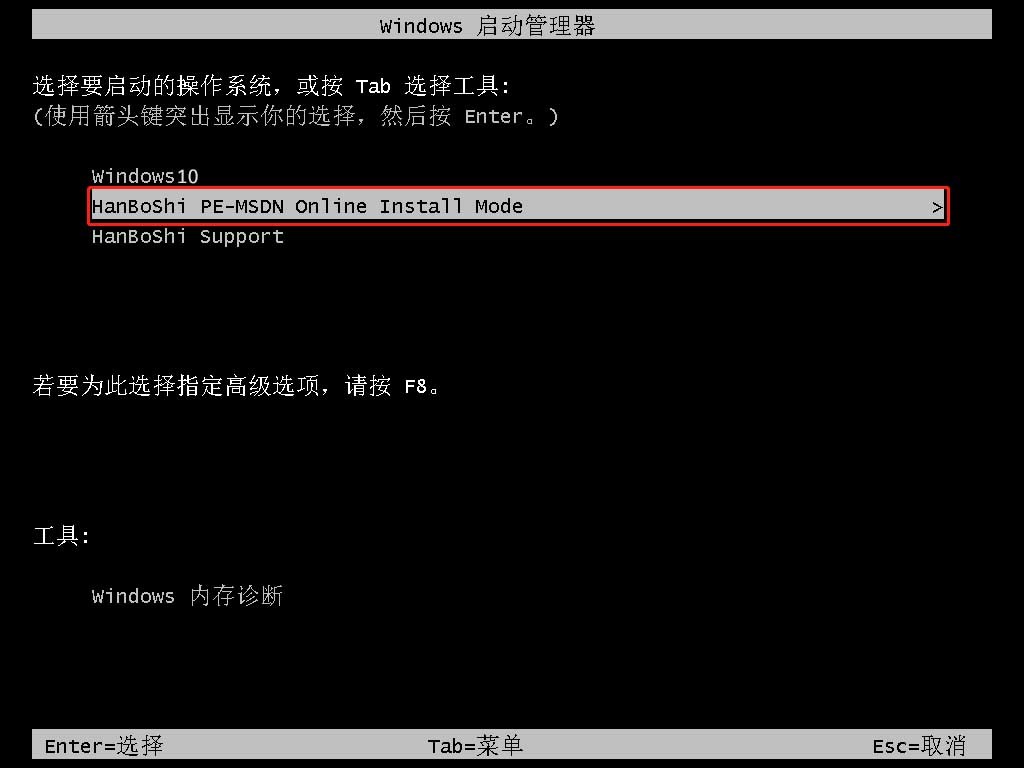
7.在PE界面上,系統將自行開始安裝win10,你只需等待而無需手動操作,等安裝完成后,點擊“立即重啟”按鈕。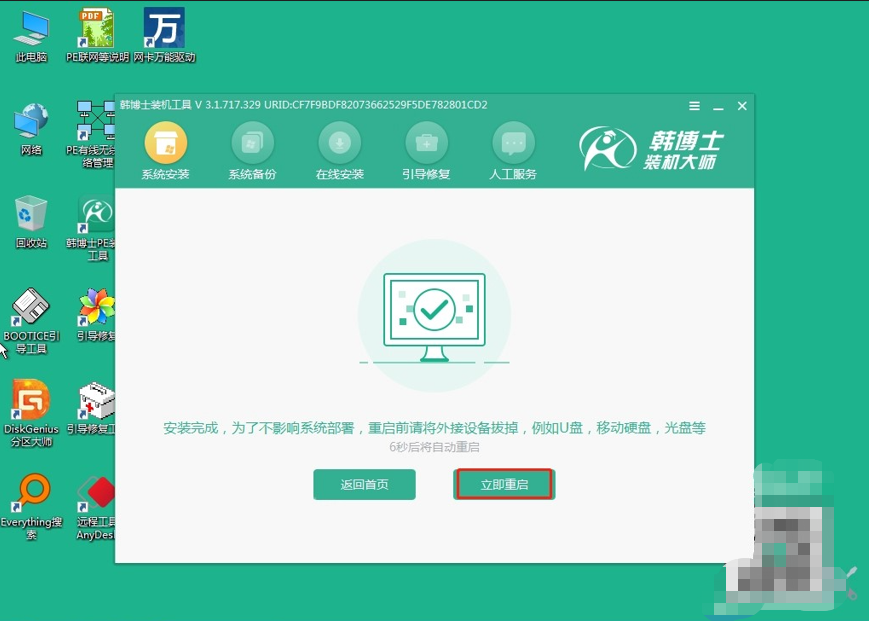
8.當電腦重啟后,如果出現的是win10的桌面,那就證明韓博士一鍵重裝win10系統已經成功了。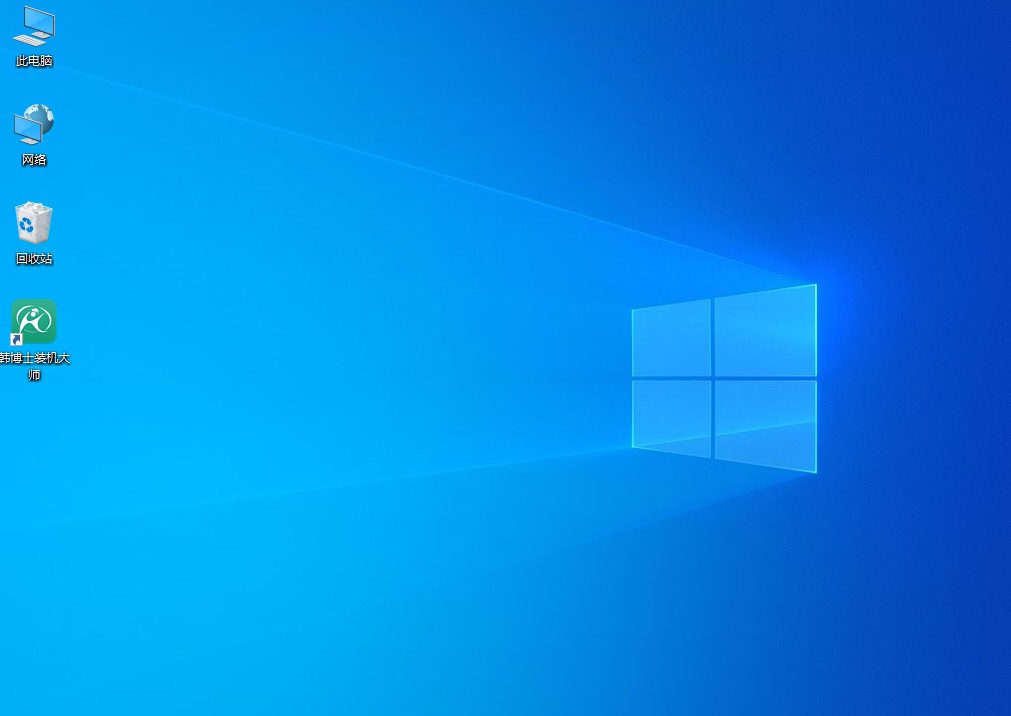
如何重裝原版Win10系統簡易教程?重裝系統本身可能會讓人有些憂慮,畢竟涉及到一些重要的數據。所以,我強烈建議大家,在重裝前,務必備份好數據。相信通過韓博士簡易教程的指導,大家都能夠輕松地完成系統重裝,讓電腦更加好用!

